П: Ажурирао сам свој иПхоне на иОС, али не видим АирДроп у Контролном центру! АирДроп недостаје, како да то поправим?
Садржај
- О: За иОС 11 и новије верзије, АирДроп је скривен у вашем контролном центру
- О: За људе са иОС-ом 7-10, опција АирДроп се налази у Контролном центру
-
Недостају савети за АирДроп
- Примате приказ да је искључен?
- Ако ваш иОС (иПхоне, иПад или иПод тоуцх) уређај нема опцију АирДроп, имајте на уму да:
- АирДроп недостаје: користите старији Мац?
-
АирДроп се не појављује на бочној траци Мац Финдер-а?
- Још увек не видите АирДроп?
-
Нема времена? Погледајте наше видео савете за решавање проблема са АирДропом!
- Повезани постови:
О: За иОС 11 и новије верзије, АирДроп је скривен у вашем контролном центру
АирДроп је сакривен у подменијима 3Д Тоуцх, Хаптиц Тоуцх или Лонг Пресс унутар плочице „везе“, укључујући Режим у авиону, ВиФи, Целлулар и Блуетоотх. 
Погледајте наш чланак Где је АирДроп у иОС11? Пронашли смо и више!за више информација када користите АирДроп у иОС-у 11 и новијим.
О: За људе са иОС-ом 7-10, опција АирДроп се налази у Контролном центру
Да бисте отворили Контролни центар, једноставно превуците нагоре од дна екрана:
Недостају савети за АирДроп
- Поново покрените Блуетоотх и ВиФи на оба уређаја
- Ажурирајте подешавања откривања на Сви
- ИСКЉУЧИТЕ Личну приступну тачку
- Уверите се да су и Мац и иПхоне (иДевице) на истој ВиФи мрежи.
- Овај савет није услов за АирДроп, али наши читаоци нам кажу да то често решава проблеме између уређаја
- Ако ваш рутер шаље и 2.4ГХз и 5ГХз на истом ССИД-у, проверите да ли се повезујете и на исти пропусни опсег
- Уверите се да је АирДроп омогућен да се приказује на бочној траци Финдер-а вашег Мац-а.
- Иди на Финдер > Преференцес > Бочна трака
- Проверите подешавања Блуетоотх-а на Мац-у.
- Иди на Системске поставке > Блуетоотх
- Користите Спотлигхт Сеарцх и откуцајте АирДроп да отворите прозор за откривање
Примате приказ да је искључен?
Ако видите Искључено примање и не можете да га промените, идите на Подешавања > Време екрана > Ограничења садржаја и приватности > Дозвољене апликације и проверите да ли је АирДроп дозвољен.
Ако ваш иОС (иПхоне, иПад или иПод тоуцх) уређај нема опцију АирДроп, имајте на уму да:
- АирДроп је доступан само на иПхоне-у 5 или новијим (нпр. иПхоне 5С и 5Ц), иПад-у четврте генерације и новијим, иПад мини и иПод Тоуцх-у пете генерације и новијим. То значи да, на пример, ако поседујете иПхоне 4С или иПад 2, ваш уређај(и) неће имати АирДроп.
- АирДроп подржава само иОС 7 и новије уређаје. То значи да ако ваш уређај користи иОС 6 или старији, онда га ваш уређај неће имати.
- Ако користите компатибилан (као што је иПхоне 5) уређај који користи подржану верзију иОС-а (7 и новију) и још увек недостаје АирДроп, вероватно је приступ АирДроп-у ограничен. Једноставно додирните Подешавања > Време екрана > Ограничења садржаја и приватности > Дозвољене апликације и уверите се да је АирДроп дозвољен и није ограничен
- За старији иОС, Опште > Ограничења > унесите своју лозинку > и Дозволи АирДроп. Сада бисте требали пронаћи АирДроп у контролном центру.
АирДроп недостаје: користите старији Мац?
Ако имате Мац из 2012. или новији и покушавате да пошаљете датотеку на Мац направљен пре 2012, потребно је да потражите тај старији Мац.
У прозору АирДроп изаберите Не видите кога тражите? И кликните на Потражите старији Мац у искачућем прозору и надамо се да ће се појавити онај старији Мац. 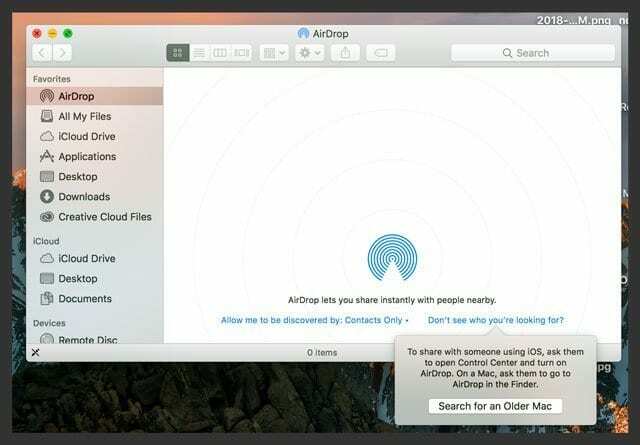
АирДроп се не појављује на бочној траци Мац Финдер-а?
Време је да искористите Терминал.
- Отворите сесију терминала (Апликације > Услужни програми > Терминал) и укуцајте следећу команду да деактивирате АирДроп:
- подразумеване вредности пишу цом.аппле. НетворкБровсер ДисаблеАирДроп -боол ДА
- Када се онемогући, укуцајте ову команду да бисте је поново активирали:
- подразумеване вредности пишу цом.аппле. НетворкБровсер ДисаблеАирДроп -боол НО
- Коначно, затворите Терминал и поново покрените Финдер.

- Затим поново покрените и проверите да ли се ставка АирДроп сада приказује на картици бочне траке у подешавањима Финдер (Финдер > Преференцес > Бочна трака)
Још увек не видите АирДроп?
Отворите прозор Финдер и претражите
- Идите до менија Го на горњој траци менија
- Изаберите Иди у фасциклу и налепите ову путању:
- /System/Library/CoreServices/Finder.app/Contents/Applications
- Потражите АирДроп у овој фасцикли и покушајте да је отворите

- Ако АирДроп није ту, креирајте нови кориснички налог у Системским подешавањима и тестирајте поново.
- Ако се АирДроп појави на новом корисничком налогу, вероватно постоји проблем са дозволама вашег тренутног корисничког налога
- Покушати ресетовање дозвола вашег кућног фолдера
Покушајте да убијете свој Финдер, преко друге терминалске команде
- подразумеване вредности пишу цом.аппле. НетворкБровсер БровсеАллИнтерфацес 1
- Притисните повратак
- киллалл Финдер
- Притисните повратак
- Проверите да ли се АирДроп вратио
Избришите или изолујте плист датотеку вашег Финдер-а ( ~/Либрари/Преференцес/цом.аппле.финдер.плист)
- Користите горњи мени Иди > Иди у фасциклу или користите пречицу на тастатури СХИФТ+ЦОММАНД+Г

- Укуцај ~/Либрари/Преференцес
- Пронађите датотеку цом.аппле.финдер.плист
- Избришите датотеку, преместите је у смеће или је изолујте на радној површини
- Поново покрените свој Мац
Сада погледајте да ли је проблем настао због оштећене плист датотеке Финдер-а. Ако је тако, брисање горње датотеке (или њено одвајање) често решава проблем са АирДроп-ом када ваш мацОС поново изгради Финдер плист током поновног покретања.
Ако ствари и даље не раде за АирДроп на вашем Мац-у или иДевице-у, погледајте наше детаљније Чланак о решавању проблема са АирДропом
Нема времена? Погледајте наше видео савете за решавање проблема са АирДропом!


Опседнут технологијом од раног доласка А/УКС-а на Аппле, Судз (СК) је одговоран за уредништво АпплеТоолБок-а. Налази се у Лос Анђелесу, Калифорнија.
Судз је специјализован за покривање свих ствари мацОС-а, након што је током година прегледао десетине развоја ОС Кс и мацОС-а.
У претходном животу, Судз је радио помажући компанијама са листе Фортуне 100 у њиховим тежњама према технологији и пословној трансформацији.